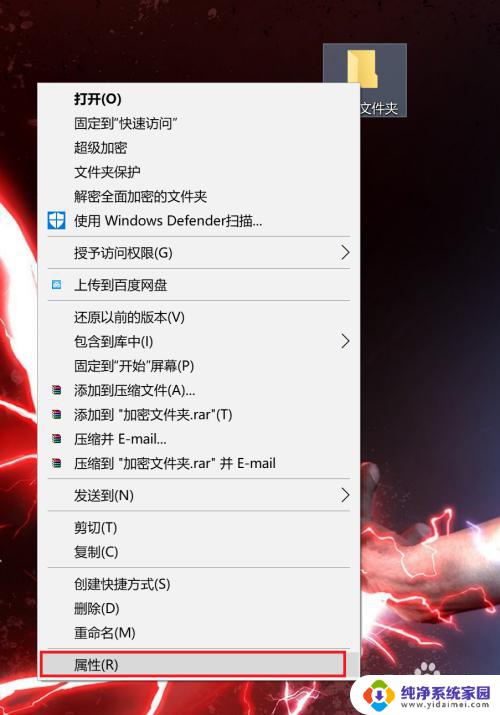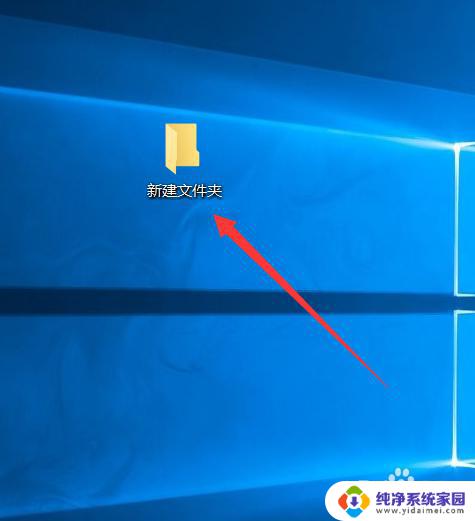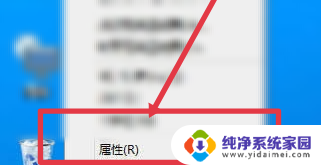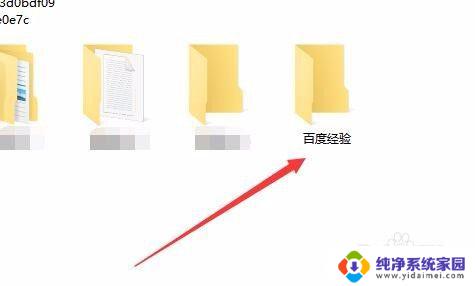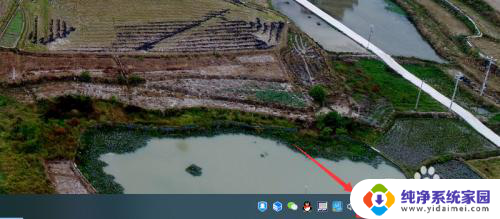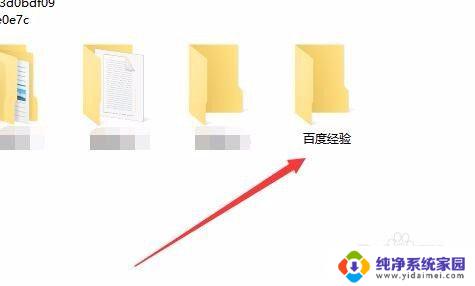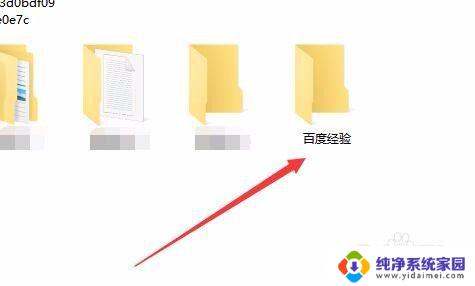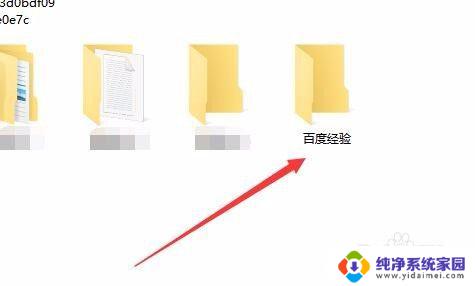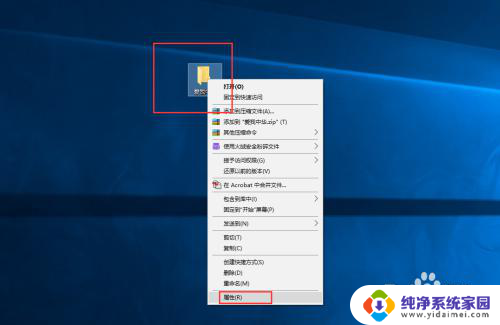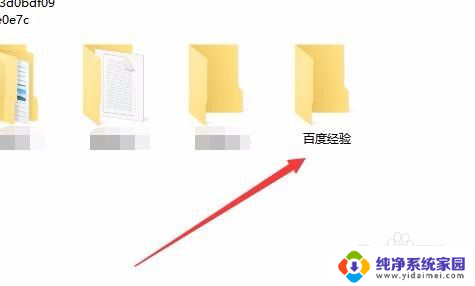windows10文件夹怎么加密 win10文件夹加密无法保存
在Windows 10系统中,我们经常需要保护重要文件夹的隐私和安全性,很多用户会选择对文件夹进行加密,以防止他人未经许可查看或修改文件内容。有时候在进行文件夹加密时可能会遇到无法保存的问题,这给用户带来了一定的困扰。接下来我们就来探讨一下在Windows 10系统中文件夹加密无法保存的原因及解决方法。
解决方法如下:
1、“win+R”快捷键开启运行,输入“regedit”回车打开。
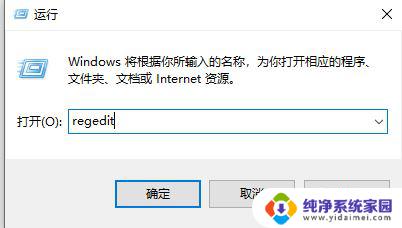
2、进入到注册表编辑器界面后。将“HKEY_LOCAL_MACHINESystemCurrentControlSetControlFileSystem”复制粘贴到上方地址栏中,并回车定位到此。
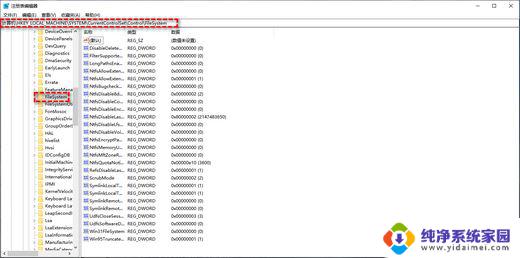
3、然后找到右侧中的“NtfsDisableEncryption”双击打开,在打开的窗口中。将“数值数据”改为“0”,最后点击确定保存即可。
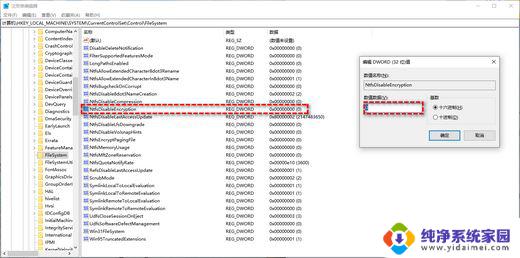
win10命令符怎么使用tar命令压缩和解压文件夹?
Win11/10 Documents文件夹在哪里? Documents文件夹位置
win10网络连接是空的怎么办? Win10网络适配器文件夹为空的原因分析与解决
以上就是windows10文件夹怎么加密的全部内容,有需要的用户就可以根据小编的步骤进行操作了,希望能够对大家有所帮助。